Parted Magic 2023.02.26 – Quản lý phân vùng ổ đĩa – phanmemdohoa.com
Bạn đang tìm kiếm một công cụ mạnh mẽ để quản lý phân vùng ổ đĩa? Parted Magic chính là giải pháp toàn diện mà bạn cần! Trong bài viết này, chúng tôi sẽ phân tích chi tiết về phần mềm Parted Magic phiên bản 2023.02.26, một công cụ quản lý ổ đĩa toàn diện với nhiều tính năng hữu ích cho cả người dùng cá nhân và doanh nghiệp.
Parted Magic là gì?
Parted Magic là một giải pháp quản lý ổ đĩa cứng toàn diện cung cấp các công cụ mạnh mẽ cho cả người dùng tại nhà và văn phòng. Phiên bản mới nhất hiện có là 2025.04.01, được phát hành vào ngày 2 tháng 4 năm 2025. Đây là tiện ích khởi động dựa trên Linux cung cấp một bộ công cụ quản lý đĩa đầy đủ mà không cần cài đặt trên hệ thống của bạn.
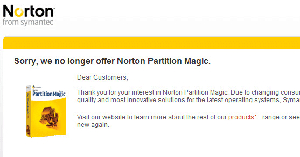
“Parted Magic là một trong những công cụ quản lý phân vùng ổ đĩa tốt nhất hiện nay, với khả năng cứu dữ liệu, xóa an toàn và sao lưu hoàn hảo.” – Chuyên gia phần mềm tại Phần mềm đồ họa
Tính năng chính của Parted Magic
1. Phân vùng ổ đĩa
Parted Magic bao gồm các công cụ phân vùng mạnh mẽ cho phép bạn thay đổi kích thước, sao chép và di chuyển các phân vùng một cách dễ dàng. Bạn có thể tăng hoặc giảm kích thước ổ đĩa C:, tạo không gian cho hệ điều hành mới và thậm chí có thể cứu dữ liệu từ các phân vùng đã mất. Trình chỉnh sửa phân vùng của phần mềm giúp bạn kiểm soát hoàn toàn việc tổ chức đĩa.
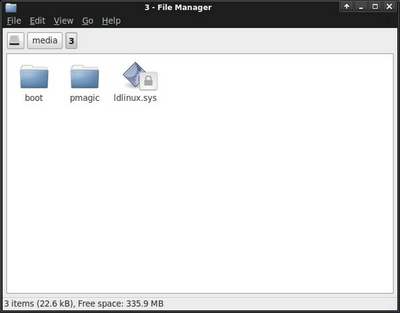
2. Cứu dữ liệu
Một trong những tính năng nổi bật của Parted Magic là khả năng khôi phục dữ liệu. Nó cho phép người dùng dễ dàng đặt lại hoặc thay đổi mật khẩu Windows, khôi phục các tập tin bị mất và cứu dữ liệu từ các thiết bị gặp lỗi đọc đĩa. Điều này làm cho nó trở thành một công cụ vô giá trong các tình huống khẩn cấp khi bạn cần khôi phục thông tin quan trọng.
Phần mềm này đặc biệt hữu ích cho những ai làm việc trong lĩnh vực 3DS MAX hoặc Autocad Maya khi cần khôi phục các dự án bị mất do lỗi phân vùng.
3. Sao chép ổ đĩa
Phần mềm này cho phép bạn sao chép toàn bộ ổ đĩa hoặc một phân vùng duy nhất. Dữ liệu đã sao chép có thể được lưu dưới dạng tệp hình ảnh hoặc bản sao của dữ liệu. Bạn có thể lưu dữ liệu này vào nhiều đích khác nhau bao gồm thiết bị lưu trữ được kết nối cục bộ, máy chủ SSH, máy chủ Samba hoặc các chia sẻ Network File System. Những tệp sao chép này sau đó có thể được sử dụng để khôi phục bản gốc khi cần.
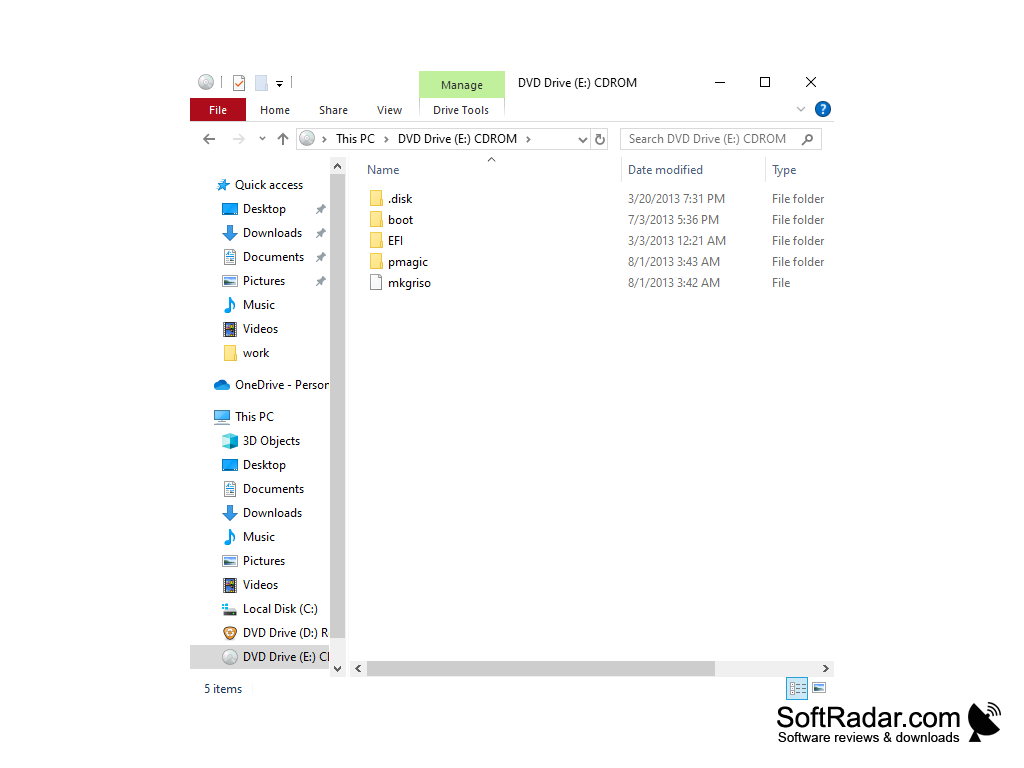
4. Xóa dữ liệu an toàn
Parted Magic cung cấp các giải pháp dễ sử dụng để ghi đè dữ liệu thông thường, xóa an toàn nội bộ và chỉ xóa không gian trống. Điều này đặc biệt hữu ích khi bạn cần xóa dữ liệu nhạy cảm một cách an toàn trước khi bán hoặc thải bỏ thiết bị lưu trữ.
Tính năng này rất quan trọng cho những người làm việc với Photoshop hoặc Lightroom khi họ cần đảm bảo các dự án của khách hàng được xóa hoàn toàn khỏi thiết bị.
5. Đánh giá hiệu suất
Phần mềm này bao gồm các công cụ đánh giá hiệu suất toàn diện như Bonnie++, IOzone, Hard Info, System Stability Tester, mprime và stress. Những công cụ này cho phép bạn kiểm tra và đánh giá hiệu suất hệ thống của mình.
Thông số kỹ thuật chi tiết
Hệ thống tệp được hỗ trợ
Parted Magic hỗ trợ nhiều hệ thống tệp bao gồm:
- ext2, ext3, ext4, fat16, fat32, ntfs, và reiserfs (với hỗ trợ đầy đủ cho việc tạo, mở rộng, thu nhỏ, di chuyển, sao chép, kiểm tra, gắn nhãn và các hoạt động UUID)
- btrfs (với hỗ trợ tạo, mở rộng, thu nhỏ, di chuyển, sao chép, kiểm tra và gắn nhãn)
- exfat (với hỗ trợ tạo, di chuyển, sao chép, kiểm tra và gắn nhãn)
- hfs và hfs+ (với hỗ trợ tạo, thu nhỏ, di chuyển, sao chép và kiểm tra)
- f2fs (với hỗ trợ tạo, di chuyển và sao chép)
- Các hệ thống tệp khác với hỗ trợ hạn chế: jfs, Linux swap, lvm2 pv, nilfs, reiser4, ufs, xfs và zfs
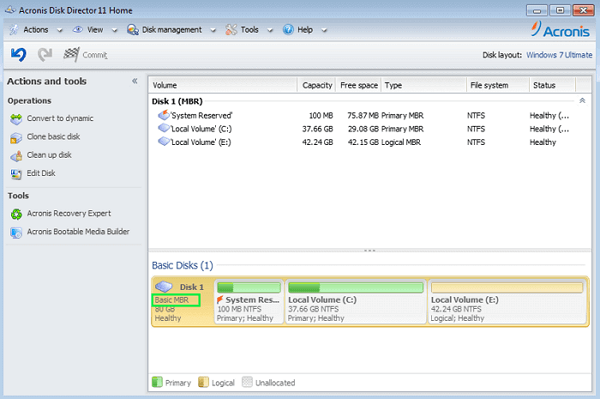
Yêu cầu phần cứng ️
Phần mềm yêu cầu ít nhất bộ xử lý 64-bit với 8GB RAM (2GB ở chế độ Live). Nó tương thích với các máy tính Windows Secure Boot và hoạt động tốt trên Intel Mac.
Thiết bị lưu trữ được hỗ trợ
Parted Magic hoạt động với nhiều thiết bị lưu trữ khác nhau bao gồm ổ đĩa cứng (SATA, IDE và SCSI), bộ nhớ flash, ổ USB, SSD và các thiết bị có kích thước sector 512, 1024, 2048, 4096, v.v.
Công cụ bổ sung ️
Gói phần mềm bao gồm hơn bảy mươi tiện ích bổ sung khác nhau nhằm kiểm tra trạng thái ổ đĩa cứng và thực hiện các hoạt động đĩa khác nhau. Một số công cụ đáng chú ý bao gồm:
- GParted: Chịu trách nhiệm chỉnh sửa trực tiếp các phân vùng
- Partition Image: Giúp bạn làm việc với hình ảnh đĩa ở các định dạng khác nhau
- TestDisk: Có thể khôi phục đĩa khởi động
- fdisk và sfdisk: Chỉnh sửa bảng phân vùng
- dosfstools: Kiểm tra nhanh tính toàn vẹn của phân vùng FAT
- ntfsprogs: Làm việc với phân vùng NTFS
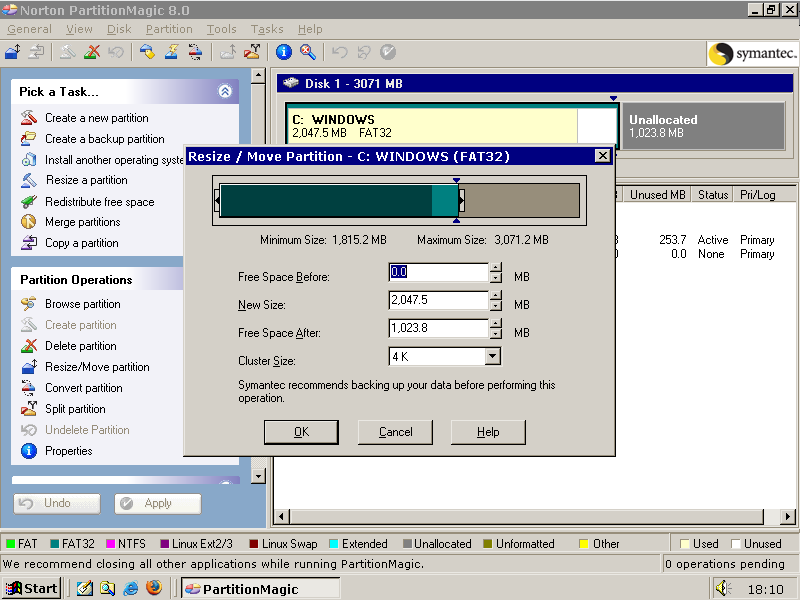
So sánh Parted Magic với các phần mềm khác
| Tính năng | Parted Magic | Partition Wizard | EaseUS Partition Master |
|---|---|---|---|
| Khởi động không cần cài đặt | ✅ | ❌ | ❌ |
| Khôi phục dữ liệu | ✅ | ✅ | ✅ |
| Xóa dữ liệu an toàn | ✅ | ❌ | ✅ |
| Hỗ trợ nhiều hệ thống tệp | ✅ | ✅ | ❌ |
| Kiểm tra hiệu suất | ✅ | ❌ | ❌ |
Làm thế nào để sử dụng Parted Magic hiệu quả?
1. Tạo phân vùng mới
Để tạo phân vùng mới với Parted Magic, bạn cần:
- Khởi động Parted Magic từ USB hoặc CD
- Chọn “Partition Editor” từ menu chính
- Chọn ổ đĩa bạn muốn phân vùng
- Nhấp chuột phải vào không gian trống và chọn “New”
- Chọn loại phân vùng và hệ thống tệp
- Xác định kích thước phân vùng và nhấp “Apply”
Đây là phương pháp lý tưởng cho người dùng Autocad hoặc Revit khi họ cần tạo phân vùng riêng để lưu trữ các dự án lớn.
2. Khôi phục dữ liệu đã mất
Để khôi phục dữ liệu đã mất:
- Khởi động Parted Magic
- Chọn “Data Recovery” từ menu chính
- Chọn ổ đĩa cần khôi phục dữ liệu
- Chọn loại quét (nhanh hoặc sâu)
- Chọn các tệp bạn muốn khôi phục
- Chọn vị trí lưu các tệp đã khôi phục
“Khả năng khôi phục dữ liệu của Parted Magic đã cứu tôi nhiều lần khi làm việc với các dự án VRAY phức tạp.” – Một kiến trúc sư chuyên nghiệp
3. Sao lưu toàn bộ ổ đĩa
Để sao lưu toàn bộ ổ đĩa:
- Khởi động Parted Magic
- Chọn “Disk Cloning” từ menu chính
- Chọn ổ đĩa nguồn bạn muốn sao lưu
- Chọn ổ đĩa đích hoặc tệp hình ảnh
- Cấu hình các tùy chọn sao lưu (nén, kiểm tra lỗi, v.v.)
- Nhấp “Start” để bắt đầu quá trình sao lưu
Các câu hỏi thường gặp về Parted Magic ❓
1. Parted Magic có an toàn không?
Có. Parted Magic là một công cụ an toàn được tin dùng bởi hàng triệu người dùng trên toàn thế giới. Nó chạy từ USB hoặc CD mà không cài đặt vào hệ thống của bạn, do đó không thể gây hại cho máy tính của bạn theo cách thông thường. Tuy nhiên, như với bất kỳ công cụ phân vùng nào, việc sử dụng không đúng cách có thể dẫn đến mất dữ liệu, vì vậy hãy luôn sao lưu dữ liệu quan trọng trước khi thực hiện các thay đổi lớn.
2. Tôi có thể sử dụng Parted Magic trên máy tính Mac không?
Có. Parted Magic hoạt động tốt trên các máy Mac dựa trên Intel. Bạn có thể tạo USB khởi động và sử dụng nó như trên máy tính PC. Tuy nhiên, đối với các máy Mac M1 hoặc M2 mới hơn, có thể có một số hạn chế do kiến trúc phần cứng khác biệt.
3. Parted Magic có thể sửa lỗi “Bad Sector” không?
Có thể. Parted Magic bao gồm các công cụ như badblocks và fsck có thể giúp xác định và đánh dấu các sector xấu. Tuy nhiên, các sector xấu là vấn đề vật lý của ổ đĩa cứng và không thể “sửa chữa” hoàn toàn. Công cụ này có thể giúp xác định các sector xấu, đánh dấu chúng để hệ thống tránh sử dụng và di chuyển dữ liệu nếu có thể.
Điều này đặc biệt quan trọng khi làm việc với các tệp nặng trong Sketchup hoặc Illustrator.
Lời kết
Parted Magic là một công cụ toàn diện và mạnh mẽ cho việc quản lý phân vùng ổ đĩa. Với khả năng chạy trực tiếp từ USB hoặc CD mà không cần cài đặt, nó cung cấp một giải pháp tiện lợi và di động cho các tác vụ quản lý đĩa. Dù bạn là một người dùng mới bắt đầu hay một chuyên gia IT, Parted Magic đều cung cấp các công cụ và tính năng bạn cần để quản lý hiệu quả các phân vùng ổ đĩa.
Đừng quên truy cập Phần mềm đồ họa để tìm hiểu thêm về các công cụ và phần mềm hữu ích khác cho công việc của bạn! Nếu bạn làm việc với CorelDRAW hoặc Encoder, những phần mềm này cũng rất hữu ích cho việc tối ưu hóa hiệu suất máy tính của bạn.
Bạn đã từng sử dụng Parted Magic hoặc các công cụ quản lý phân vùng khác? Hãy chia sẻ kinh nghiệm của bạn trong phần bình luận bên dưới!
Tham khảo thêm: Wikipedia – Disk Partitioning, Moz – SEO Recovery After Disk Failure
